ロジクールのワイヤレストラックボール「MX ERGO」を4ヶ月ほど使ったので過去のレビューを含め感想を1つの記事にまとめておきます。
最初は少し大きいかな?と思っていたMX ERGOですが使い込めば使い込むほど手に馴染んでいきました。WindowsとMac両方で使える機能も満足ですし…少し高いトラックボールでしたが買ってよかったと思っています。
ロジクール MX ERGOのココが魅力!

自分はiMac(2017)とHUAWEI MateBook Eという二台のパソコンを使っています。MacとWindowsになりますが、MX ERGOはボタン1つで接続先を切り替える事が出来るので便利です。
さらにFlowという機能を使うとMacとWindows、二台のパソコンをシームレスにマウス操作が出来るんです。しかもMacとWindowsなのに…コピペも出来るんです!テキストだけじゃなく画像も扱えるの凄くないですか!?
MX ERGOを使う前はM570Tというトラックボールを使っていましたが、M570Tより持ちやすく疲れにくいのもポイントです。角度と大きさがちょうどいいのかな。
という事でここからは以前書いた開封レビューをリライトして掲載していきます。旧機種のM570Tとの比較もあるので読んでない方は是非チェックを。
MX ERGO レビュー

開封して中に入っていたのはMX ERGO本体、レシーバー、充電用USBケーブル、説明書です。MX ERGOは乾電池を使うM570Tと違い充電式になっています。

フル充電で最長4ヵ月使えますし、もし充電が切れた場合でも1分充電すれば約1日使用可能です。さらに…充電しながら使う事も出来るので充電関連で困った事は一度もありません。


底面にはメタルプレートが付いています。これは滑り止めと角度調整2つの機能に使えます。強力な磁石になっているのでずれる事などはありませんが…簡単に取り外す事が出来ます。

メタルプレートを外した状態で矢印の穴に棒などを差し込むとボールを取り外す事が出来ます。
ここがMX ERGO最大の欠点です。穴が小さいので指でボールを取り出すことが出来ず…細いボールペンなどを使わないと押し込む事が出来ません。さらに…2日に1回くらい掃除をしないとボールの動きが悪くなります。
以前使っていたM570Tはボールの取り外し&掃除が簡単だったので…これだけが残念です。


左:0度 右:20度
そして…MX ERGOは手首の角度をメタルプレートを使って調整する事が出来ます。。親指側にグッと押し込むと0度、小指側をグッと押し込むと20度の角度で使用可能です。
この角度は0度か20度の2種類しか選べません。10度とか15度とか微妙な場所で止める事は出来ないのでご注意を。
個人的には20度で使うのがM570Tと似た角度だと思いました。


M570TとEX ERGOの比較 左:0度 右:20度
20度に傾けた方がM570Tと似た角度にになっているのが分かりますかね?MX ERGO の方が少し大きく最初は違和感がありましたがすぐに慣れました。自分はずっと20度で使っています。
ロジクール MX ERGO 設定など
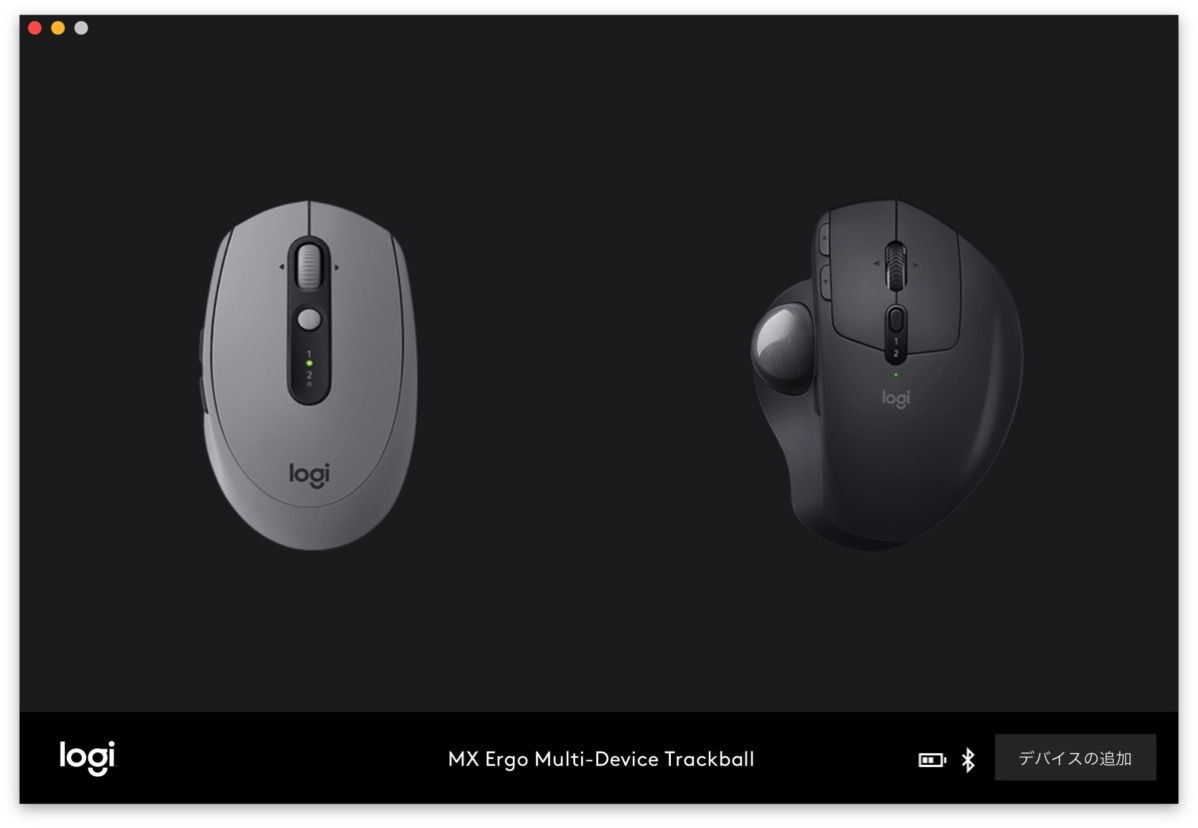
実はロジクールのマウスをもう一台持っているんですが、どちらの設定も1つのソフトで出来るのが便利でした。
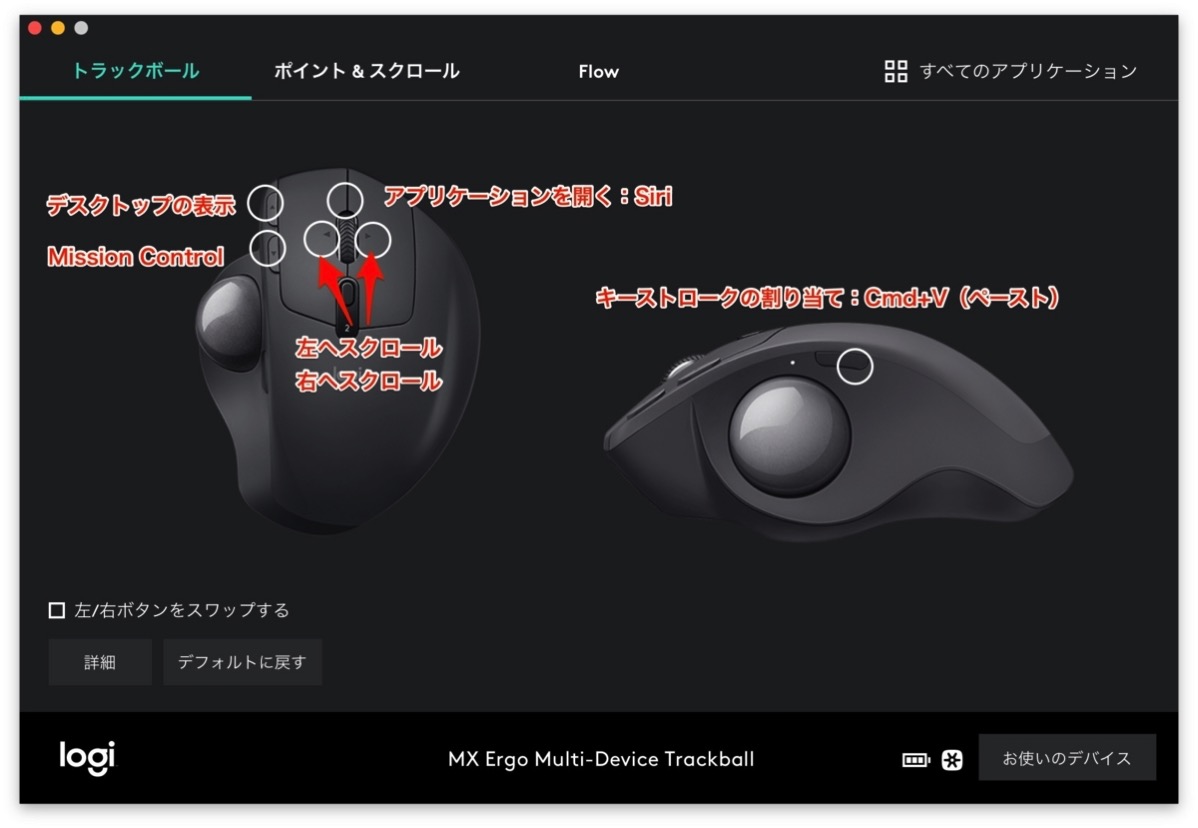
自分はこんな感じの設定で使っています。戻ると進むボタンにはMission Control関連の機能を、ホイールを押し込んだ時はSiriを起動するようにしました。ホイールのチルトは左右のスクロール機能を。
そしてボール横のボタンは、通常カーソルの速度と精度を変更して精密な動きで使う機能が割り当てられていますが…あまり使わないのでペーストの機能を割り当てました。
しかし…ここで1つだけつまづいた部分があるので書いておきますね。
MX ERGOで「キーストロークの割り当て」が使えない
ペーストを設定した「キーストロークの割り当て」ですが…最初何をどうやっても使えなくて困りました。
これはキーボードの設定に使っているKarabiner-Elementsが問題になっていました。
解決方法はKarabiner-Elementsを一度終了してから、ロジクールの設定ソフト(Logicool Options)を立ち上げます。これでキーストロークの割り当てが使えます。
設定が終わったらまたKarabiner-Elementsを立ち上げます。これでOKです!参考にしたサイトはコチラ↓
これで各種ボタンの設定は出来ましたが…トラックボールの動きを加速度と感度で細かく調整出来る「カーソルセンス」というソフトも併用しています。
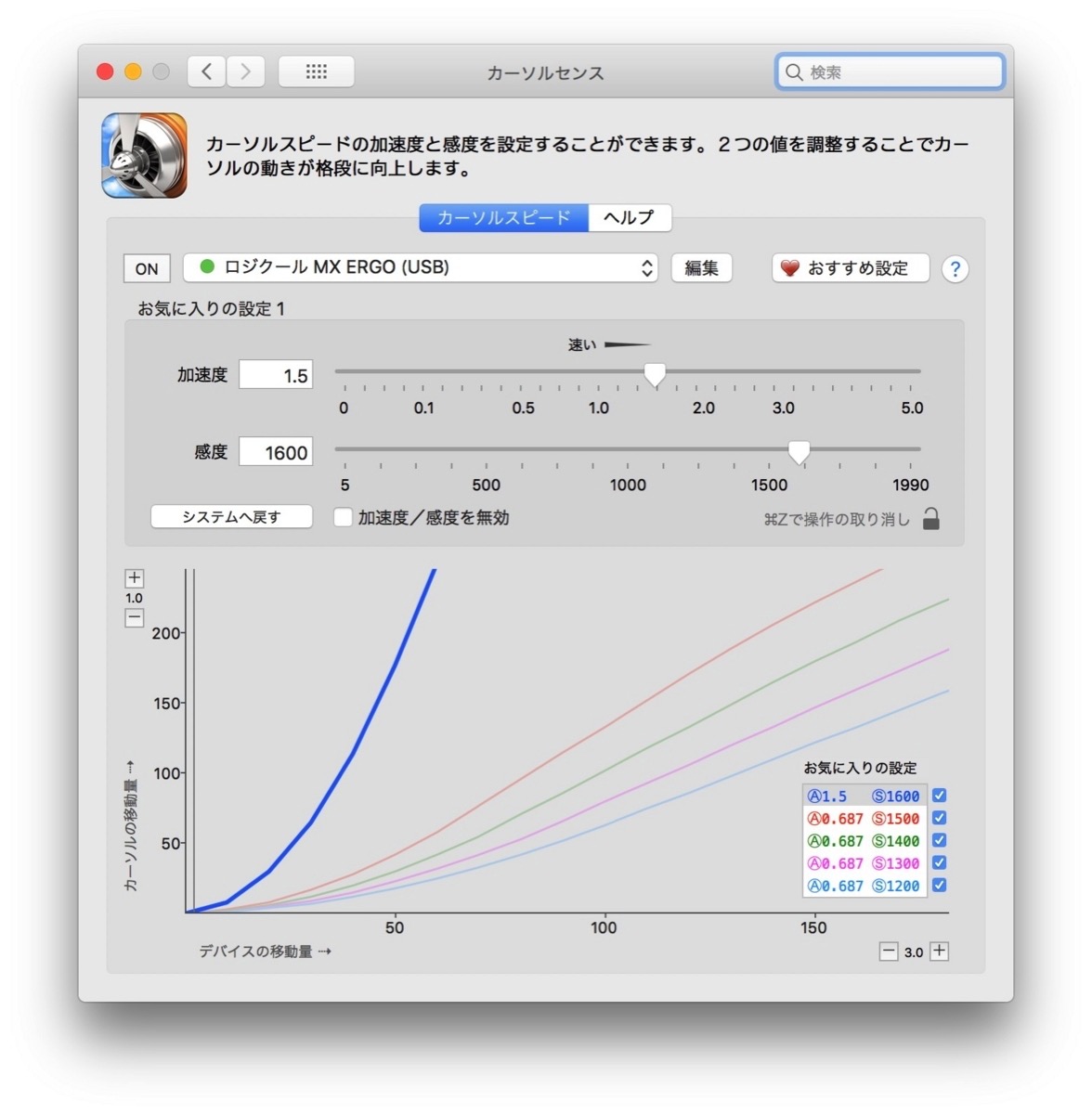
有料のソフトになりますが…カーソルセンスを使うとトラックボールのカーソルの動きを細かく調整出来るようになります。WindowsとMacでトラックボールの動き方が違うと感じている方がいたら一度試してもらいたいソフトです。
まとめ
マウスと違ってデスクの上を動かす事が無いので省スペースになりますし、手首も疲れにくい。とにかく一度使ったら普通のマウスには戻れない快適さだと思いますよ。
電源を入れたタイミングなどで小さくコイル鳴きのような音がする事と、ホイール回転の音が安っぽいという気になる事もあるけど…M570以来7年ぶりに発売された新型トラックボールという事だけあって自分は進化した部分で大満足です。
- 高級感ある見た目とさわり心地
- 疲れにくい20度の角度調整
- 充電式で乾電池が必要ない
- MacとWindowsでシームレスに使えるFLOW
- 1,000万回以上の押下耐性でチャタリング問題が発生しにくい
M570と違って高級感もあるししっかりした作りなので長く使えそうなのも二重丸です。以上、少し長くなりましたがMX ERGOのレビューを終わりたいと思います。それじゃ!また!














